Como sabemos, podemos conectar facilmente nosso telefone Android a um computador. No entanto, podemos visualizar e enviar facilmente mensagens de texto do Android a partir de um computador? Seja para o trabalho ou para a vida pessoal, poder acessar suas mensagens de qualquer dispositivo pode ser uma grande comodidade. Se você deseja acessar suas mensagens sem pegar o telefone durante o trabalho, não perca este artigo.
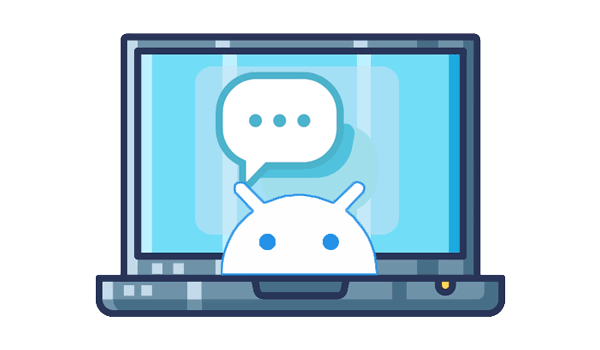
- Parte 1: Como visualizar mensagens do Android no PC por meio do iReaShare Android Manager
- Parte 2: Como ler SMS do Android no PC com o Google Mensagens para Web
- Parte 3: Como enviar SMS Android do PC usando o Phone Link
- Parte 4: Como ver mensagens de texto do Android no computador via MightyText
- Parte 5: Perguntas frequentes sobre a visualização de SMS do Android no computador
Parte 1: Como visualizar mensagens do Android no PC por meio do iReaShare Android Manager
Uma das maneiras mais fáceis e confiáveis de visualizar mensagens de texto do Android em seu PC é usar o iReaShare Android Manager . Além disso, você pode receber e responder mensagens de texto no seu computador sem problemas. Se necessário, você pode transferir seu SMS do Android para o computador para backup. Sempre que desejar as mensagens antigas, você poderá restaurá-las em seu telefone sem perda de dados.
Principais recursos do iReaShare Android Manager:
* Exiba todas as suas mensagens de texto do Android em um PC.
* Permite que você gerencie suas mensagens de texto do Android em seu computador, como excluir mensagens inúteis.
* Verifique seu novo SMS em seu computador a tempo e responda às mensagens rapidamente.
* A versão para Mac permite que você receba mensagens do Android no Mac.
* Envie mensagens para vários contatos de uma só vez.
* Ajuda você a gerenciar e transferir seus contatos , fotos, vídeos, aplicativos, músicas e muito mais.
Baixe o Gerenciador Android.
Veja como visualizar mensagens de texto do Android em um computador com Android Manager:
Passo 1: Baixe e instale o iReaShare Android Manager em seu PC ou Mac.
Passo 2: Use um cabo USB para conectar seu telefone Android ao computador. Em seguida, certifique-se de que a depuração USB esteja habilitada em seu telefone.

Passo 3: O programa carregará suas conversas SMS, permitindo que você leia e envie mensagens de texto no computador, se necessário.

Parte 2: Como ler SMS do Android no PC com o Google Mensagens para Web
Google Messages for Web é outra solução popular para ler mensagens do Android em seu PC. Ele sincroniza com o seu telefone através da sua Conta do Google, facilitando o envio e o recebimento de mensagens de texto de qualquer navegador.
Veja como visualizar e enviar SMS Android em um PC por meio desta ferramenta:
Passo 1: Baixe o aplicativo Google Mensagens na Google Play Store, caso ainda não o tenha feito.
Passo 2: No seu PC, visite o site Google Messages for Web. Na página da web, você verá um código QR. Abra o aplicativo Mensagens do Google em seu telefone, toque nos três pontos no canto superior direito e selecione “ Mensagens para Web ”.
Passo 3: Em seguida, escaneie o código QR na tela do seu PC com a câmera do seu telefone.
Passo 4: Uma vez emparelhado, seu SMS será sincronizado com seu PC, permitindo que você leia e responda mensagens diretamente da interface web. Você também pode enviar mensagens multimídia e gerenciar conversas.
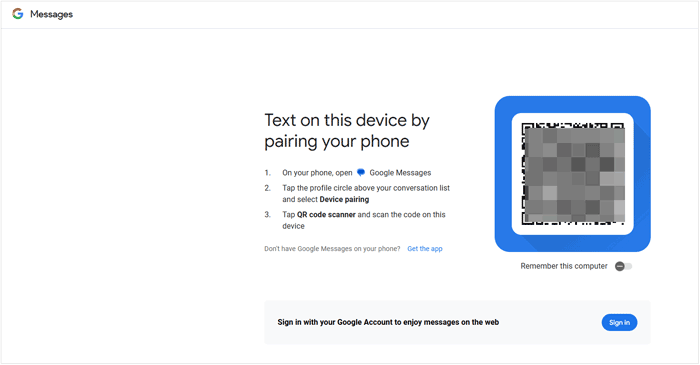
Parte 3: Como enviar SMS Android do PC usando o Phone Link
Phone Link é um aplicativo do Windows que permite conectar seu dispositivo Android ao PC. Uma vez conectado, você poderá visualizar e enviar mensagens de texto, fazer e receber chamadas e ver suas fotos.
Veja como acessar mensagens do Android em um PC com Phone Link:
Passo 1: Para usar o Phone Link, você precisará baixar e instalar o aplicativo no seu PC. Você também precisará ter o aplicativo Link to Windows instalado em seu dispositivo Android.
Passo 2: Depois de instalar os dois aplicativos, abra o aplicativo Phone Link em seu PC e siga as instruções para conectar seus dispositivos.
Etapa 3: uma vez conectado, você pode visualizar e enviar mensagens de texto no computador Windows.
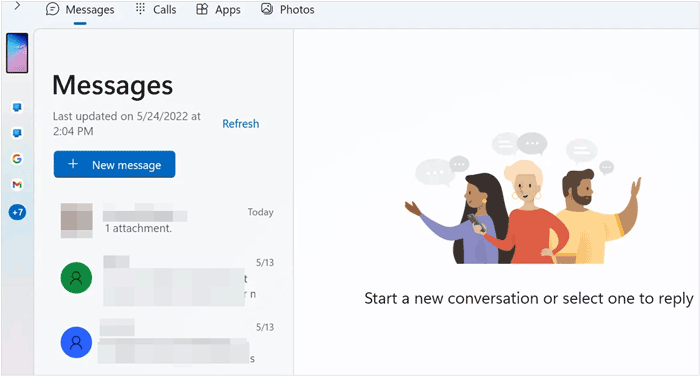
Parte 4: Como ver mensagens de texto do Android no computador via MightyText
MightyText é um aplicativo útil que você pode encontrar na Google Play Store, que permite visualizar e enviar mensagens de texto do seu PC. Ele sincroniza suas mensagens com uma interface web ou aplicativo de desktop, facilitando o gerenciamento de suas conversas em seu computador.
Veja como ver suas mensagens do Android em um computador com MightyText:
Passo 1: Baixe o aplicativo MightyText na Google Play Store.
Passo 2: Depois de instalado, faça login usando sua Conta do Google. Pode ser necessário conceder permissões ao aplicativo para sincronizar suas mensagens de texto.
Passo 3: No seu PC, acesse o site do MightyText e faça login com a mesma Conta do Google. Alternativamente, você pode baixar o aplicativo de desktop MightyText.
Passo 4: Uma vez logado, você poderá visualizar todas as suas mensagens de texto e responder na interface da web ou do aplicativo.
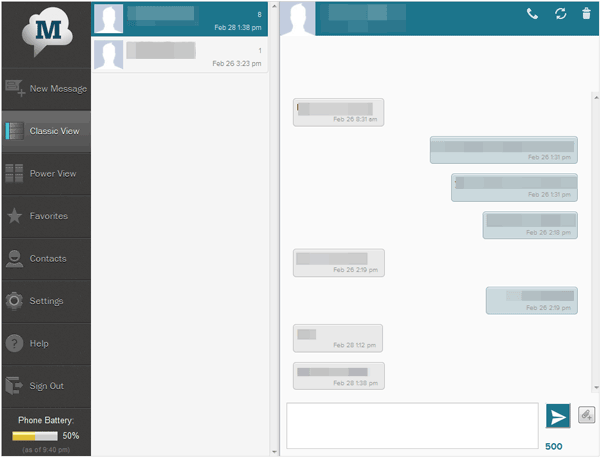
Parte 5: Perguntas frequentes sobre a visualização de SMS do Android no computador
Q1: É seguro visualizar minhas mensagens do Android em um computador?
Pode ser, mas depende do método que você usa. Usar métodos confiáveis como iReaShare Android Manager, Google Messages for Web, etc., geralmente é seguro.
Q2: Posso ver todas as minhas mensagens antigas?
Isso varia. Se você quiser ver todas as suas mensagens antigas, experimente o iReaShare Android Manager. Ele pode exibir todas as suas mensagens de texto no seu computador. Outros, como o Phone Link da Microsoft, podem ter limitações quanto ao tempo de exibição das mensagens.
P3: Serei cobrado pelo uso de dados ao sincronizar minhas mensagens no meu PC?
Depende. Por exemplo, o iReaShare Android Manager permite que você conecte seu telefone e computador Android com USB, o que não requer nenhuma rede, portanto você não será cobrado pelo uso de dados. Mas se você usa o Google Messages for Web ou outras ferramentas que precisam de uma rede e usa dados de celular, você precisa pagar pelo uso de dados.
Conclusão
Existem 4 métodos convenientes para visualizar e enviar mensagens de texto Android do seu PC. Se você preferir uma solução de software dedicada, experimente o iReaShare Android Manager . Este software permite que você leia e envie mensagens de texto de maneira conveniente em seu computador, sem pegar seu telefone Android. Ele também fornece recursos funcionais para gerenciar suas mensagens, como backup.
Artigos relacionados
Resolvido: transfira rapidamente mensagens de texto de Android para Android
Como imprimir mensagens de texto de um dispositivo Android em 2025 (5 abordagens)





























































